
Windows 10 je možda najsigurniji operativni sustav od svih dostupnih na tržištu i naravno omogućava vam da na različite načine izbjegnete da bilo tko može pristupiti vašoj sesiji. Međutim, ako iz svoje sesije želite ukloniti bilo koju vrstu zaštite, uklanjajući na primjer lozinku postavljenu za pristup Danas ćemo vam u ovom jednostavnom vodiču objasniti kako do njega doći.
Naravno, prije svega želimo vas podsjetiti kako je prikladno postaviti lozinku ili aktivirati bilo koji od sigurnosnih metoda povezanih s prijavom, tako da ne mogu svi pristupiti vašim podacima ili datotekama koje spremate na svoj uređaj. Ako čak i uz sve, i iz bilo kojeg razloga, ne želite da se za prijavu aktivira bilo koji sigurnosni način, tamo ćemo objasniti kako ih sve deaktivirati.
Ako želite započeti sesiju bez lozinki, slijedite korake prikazane u nastavku;
- Pristupite "Run", to možete učiniti kombinacijom tipki Windows + R
- Unesite naredbu netplwiz i pritisnite „U redu”
- Poništite okvir "Korisnici moraju unijeti svoje ime i lozinku da bi koristili opremu"
- U sljedećem prozoru koji prikazuje vaše upisano korisničko ime i prazno polje za lozinku morate pritisnuti "Prihvati"
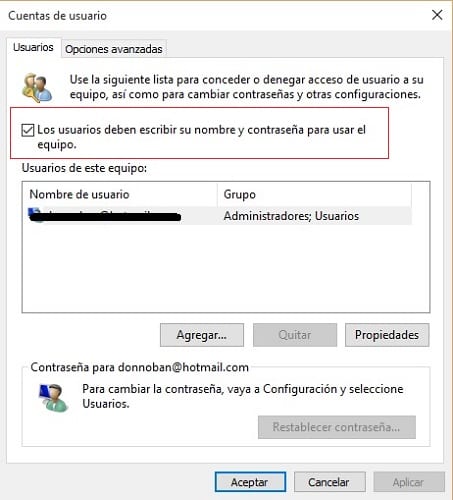
Od ovog trenutka svaki put kad uključite računalo, započet će našu sesiju s Microsoftovim računom bez unošenja lozinke, što može biti vrlo povoljno, ali još jednom se sjećamo da je vrlo nesigurno.
Je li vam ovaj vodič uspio prijaviti se u Windows 10 bez ikakvih lozinki?.